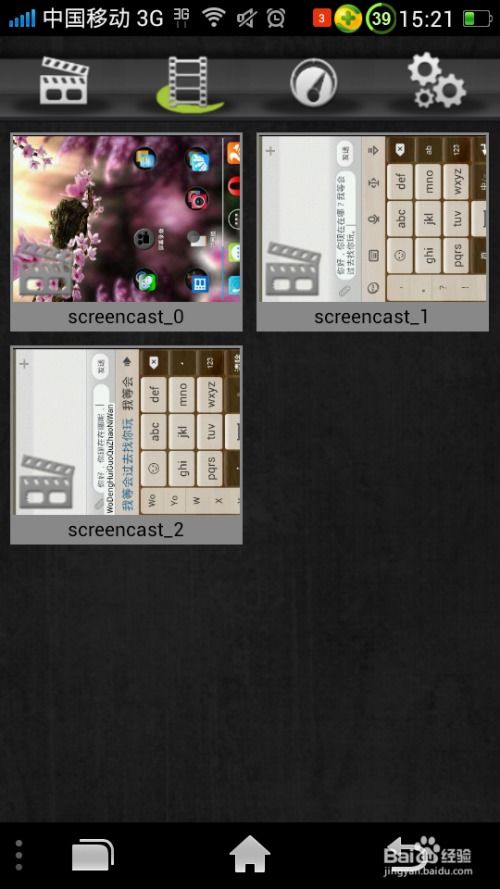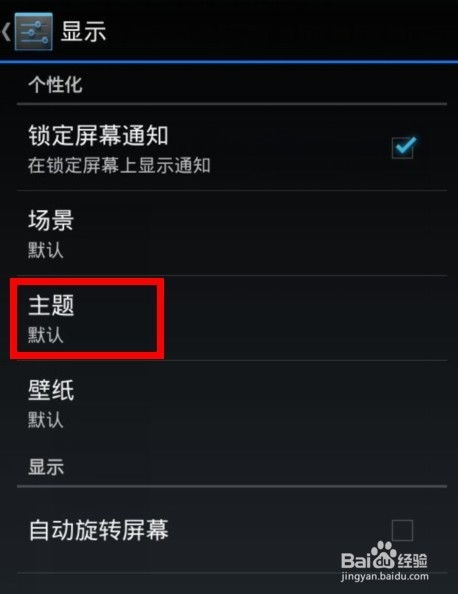怎样还原安卓手机系统,全面指南与操作步骤
时间:2025-05-19 来源:网络 人气:
手机系统突然卡壳了,是不是有点头疼?别急,今天就来教你几招,轻松还原安卓手机系统,让你的手机焕然一新!
一、设置菜单还原,简单快捷
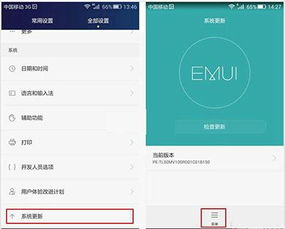
1. 打开设置:首先,找到手机主屏幕上的设置图标,点它!
2. 进入系统:在设置菜单里,找到“系统”或者“关于手机”选项,点进去。
3. 恢复出厂设置:在系统或关于手机菜单里,找到“恢复出厂设置”或者“恢复默认设置”,再点进去。
4. 确认操作:看到提示,确认清除所有数据并恢复出厂设置,然后耐心等待,手机就会开始恢复系统啦!
二、硬件按键组合,进入恢复模式
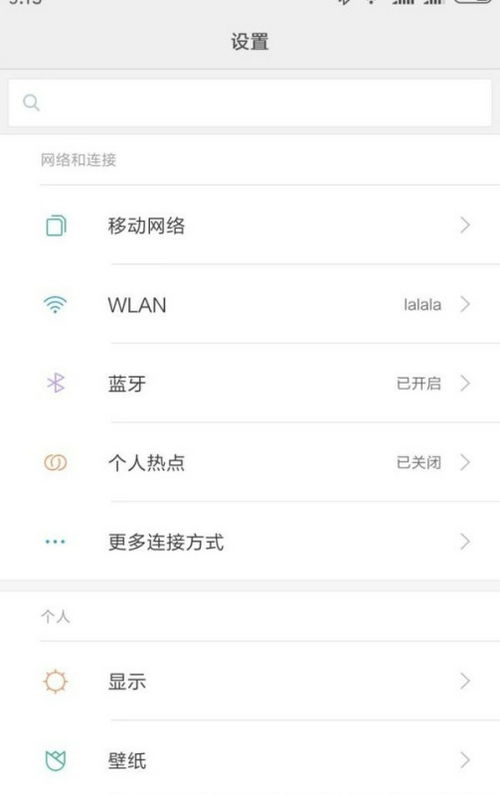
1. 关机:先确保手机已经关机。
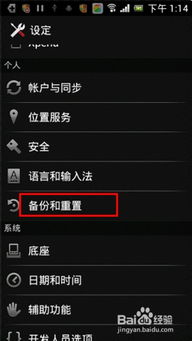
2. 进入恢复模式:按住音量减和电源键,直到手机进入恢复模式。
3. 选择恢复出厂设置:进入恢复模式后,用音量加减键选择“恢复出厂设置”或者“wipe data/factory reset”选项,然后按电源键确认。
4. 等待恢复:稍等片刻,手机就会开始恢复系统,完成后选择重启系统,手机就会自动重启。
三、刷入固件包,深度还原
1. 下载固件包:在电脑上下载并安装手机对应的固件包,然后解压。
2. 连接手机:将手机连接到电脑上,确保手机与电脑建立稳定的连接。
3. 打开刷机工具:打开刷机工具,选择刷入固件包的选项,并选择之前下载并解压好的固件包。
4. 刷机操作:根据刷机工具的提示,进行刷机操作,等待刷机完成。
5. 重启手机:刷机完成后,手机会自动重启,并进入恢复好的系统状态。
四、备份还原,双重保障
1. 备份系统:进入Recovery模式,点按Backup and Restore备份与还原,然后点按Backup备份,系统就会自动备份到SD卡的clockworkmod文件夹下。
2. 还原系统:再次进入Recovery模式,点按Backup and Restore备份与恢复,然后点按Restore还原,系统会自动恢复最新的备份文件。
五、注意事项
1. 备份数据:在进行系统还原之前,务必备份重要数据,以免丢失。
2. 谨慎操作:系统还原会清除手机上的所有数据,包括应用程序、照片、联系人、短信等,请谨慎操作。
3. 不同品牌和型号:不同品牌和型号的手机可能有不同的进入恢复模式的方法,请参考手机的用户手册或官方网站获取准确的操作步骤。
4. 刷机风险:刷机有风险,操作需谨慎。如果操作不当,可能会导致手机变砖。
5. 官方固件包:建议下载官方固件包进行刷机,以保证系统的稳定性和安全性。
还原安卓手机系统其实并不复杂,只要按照以上步骤操作,就能轻松解决手机系统问题。不过,在操作之前,一定要备份重要数据,以免造成不必要的损失。希望这篇文章能帮到你,让你的手机焕然一新!
相关推荐
教程资讯
系统教程排行